Linux5.5安装详细步骤
Linux下 Mysql 5.5 源码安装手记
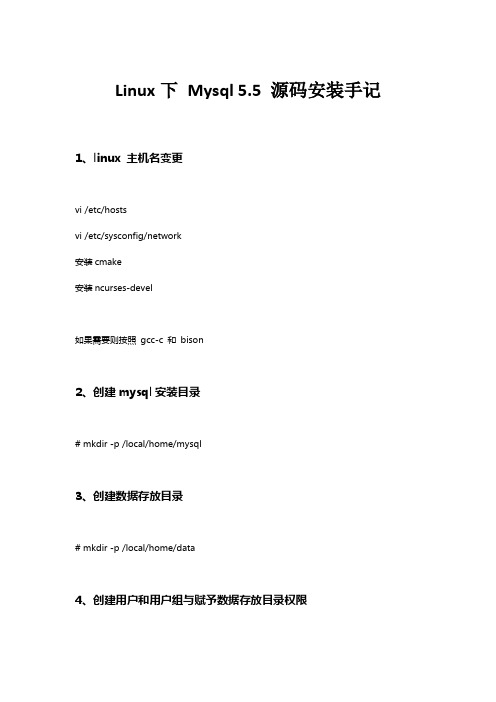
Linux下Mysql 5.5 源码安装手记1、linux 主机名变更vi /etc/hostsvi /etc/sysconfig/network安装cmake安装ncurses-devel如果需要则按照gcc-c 和bison2、创建mysql安装目录# mkdir -p /local/home/mysql3、创建数据存放目录# mkdir -p /local/home/data4、创建用户和用户组与赋予数据存放目录权限# groupaddmysql# useradd -g mysqlmysqlchown -R mysql:mysql /local/home/mysql/chown -R mysql:mysql /local/home/data/6、下载解压mysql7、编译mysql- 5.5.22cmake -DCMAKE_INSTALL_PREFIX=/local/home/mysql \ -DMYSQL_UNIX_ADDR=/var/mysql/mysql.sock \-DDEFAULT_CHARSET=utf8 \-DDEFAULT_COLLATION=utf8_general_ci \-DWITH_EXTRA_CHARSETS:STRING=all \-DWITH_MYISAM_STORAGE_ENGINE=1 \-DWITH_INNOBASE_STORAGE_ENGINE=1 \-DWITH_MEMORY_STORAGE_ENGINE=1 \-DWITH_READLINE=1 \-DENABLED_LOCAL_INFILE=1 \-DMYSQL_DATADIR=/local/home/data \-DMYSQL_USER=mysql \-DMYSQL_TCP_PORT=3306#如何之前因为库文件安装不全,编译失败,安装完全库文件后,再次编译失败,则需要删除编译文件:rm -rf CMakeCache.txt[root@host mysql-5.5.22]# make ;make install8、初始化数据库[root@localhost mysql-5.5.22]# scripts/mysql_install_db \--user=mysql --basedir=/local/home/mysql \--datadir=/local/home/data9、设置mysqld的配置文件与开机启动# cp support-files/f /etc/f# cp support-files/mysql.server /etc/init.d/mysql# chmod 755 /etc/init.d/mysql# chkconfig --add mysql# chkconfigmysql on# cp support-files/f /etc/f10、启动mysql服务[root@localhost mysql-5.5.22]# /etc/init.d/mysqld start11、启动完成之后用ps -ef |grepmysql 命令查看是否启动12、为root帐户设置初始密码# /opt/mysql/mysql_dir/bin/mysqladmin -u root password 'new-password' 或者限制只能通过本机登陆# /opt/mysql/mysql_dir/bin/mysqladmin -u root -h ‘hostname’password 'new-password'13、登入mysql[root@localhost mysql-5.5.22]#/opt/mysql/mysql_dir/bin/mysql -u root -p14、删除本机匿名连接的空密码帐号mysql>use mysql; //选择默认数据库mysqlmysql>update user set password=’root123’where user = '127.0.0.1';mysql>delete from user where password="";//不允许root密码为空mysql>flush privileges;mysql>quit容许root用户是远程登录15、防火墙允许访问3306iptables -I INPUT -p tcp --dport 3306 -j ACCEPT serviceiptables save16、设置密码访问grant all privileges on *.* to root@'%' identified by 'abc123';17、设置MySQL远程连接数据库服务器设置# /mysql -u root -p //进入数据库mysql>use mysqlmysql>select user,password,host from user;mysql>update user set host = '192.168.%' where user = '127.0.0.1';mysql>grant all privileges on *.* to root@'%' identified by "root123";//给以root@ip 登录的远程连接赋予权限,能够连接数据库。
Redhat5.5安装教程

本文以虚拟机为例,详解RHEL5.5安装过程。
1、在虚拟机中插入ISO镜像文件,修改BIOS为光驱引导,启动虚拟机,进入安装程序。
2、直接输入回车进入图形界面安装程序,输入linux text进入文本安装模式,输入linux rescue进入急救模式(故障排查与修复使用),如果磁盘使用raid输入linux dd。
本文以图形界面安装为例,直接回车。
3、询问是否测磁盘介质,确定系统能够正常安装。
此处使用光盘镜像,直接跳过。
4、直接next,没的选。
5、选择安装过程中使用的语言,这里选择简体中文。
6、选择键盘,通常为美式键盘。
默认确定。
7、提示输入安装号码,用于安装红帽提供的各种软件包,此处选择跳过。
8、询问是否对磁盘执行初始化,因为是第一次安装,磁盘中没有任何内容,所以读取不到分区表,直接初始化进行全新安装。
选择是。
9、选择第一项在选定磁盘上删除所有分区并建立默认的分区结构,系统会自动创建分区,也可以选择第四项建立自定义分区,适用于熟悉linux磁盘分区及LVM管理的用户。
此处选择第一项,并勾选检验和修改分区方案进行查看。
10、检验系统默认分区情况,共2个分区,分别为sda1,sda2,1为boot启动分区,2转换为LVM卷再划分为逻辑卷00和01,分别用于根分区和swap交换分区,这里看一下就好了。
11、选择grub菜单安装的位置,默认安装dev/sda上,下面的两个复选框,第一个用于为grub菜单设置密码,第二个用于选择讲grub菜单安装在其他位置,grub就是系统启动前的选择菜单,用户可以通过grub菜单选择进入不同的操作系统。
grub菜单存在于磁盘的MBR (主引导记录)中。
12、设置网络参数,这里选择DHCP自动获取就可以了,可以进入系统后再进行更改,直接下一步。
13、选择时区。
默认下一步.14、这里需要为ROOT用户(系统管理员)设置一个密码,默认大于6位。
下一步。
15、询问是否定制软件开发和网络服务器软件包,软件开发包括各种开发环境和工具,服务器软件包包含了apache、ftp等服务器软件,默认不勾选,需要的时候在自行安装。
Linux下vlc安装步骤(centos5.5)
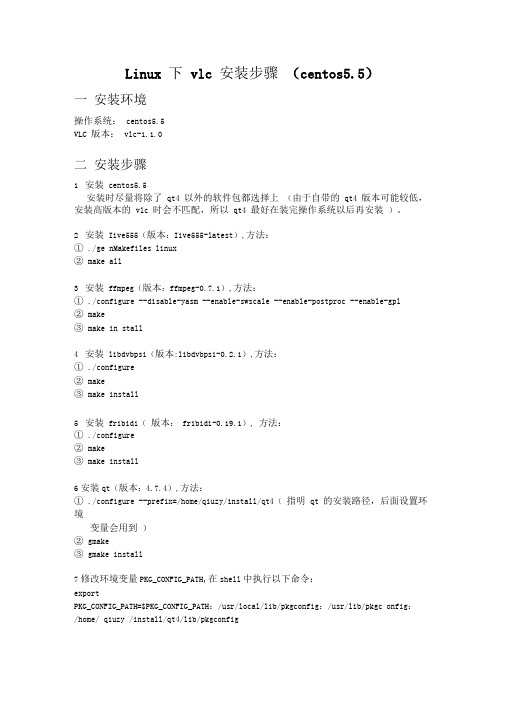
Linux 下vlc 安装步骤(centos5.5)一安装环境操作系统:centos5.5VLC 版本:vlc-1.1.0二安装步骤1安装centos5.5安装时尽量将除了qt4 以外的软件包都选择上(由于自带的qt4 版本可能较低,安装高版本的vlc 时会不匹配,所以qt4 最好在装完操作系统以后再安装)。
2安装Iive555(版本:Iive555-latest),方法:①./ge nMakefiles linux②make all3安装ffmpeg(版本:ffmpeg-0.7.1),方法:①./configure --disable-yasm --enable-swscale --enable-postproc --enable-gpl②make③make in stall4安装libdvbpsi(版本:libdvbpsi-0.2.1),方法:①./configure②make③make install5安装fribidi(版本: fribidi-0.19.1), 方法:①./configure②make③make install6安装qt(版本:4.7.4),方法:①./configure --prefix=/home/qiuzy/install/qt4(指明qt 的安装路径,后面设置环境变量会用到)②gmake③gmake install7修改环境变量PKG_CONFIG_PATH,在shell中执行以下命令:exportPKG_CONFIG_PATH=$PKG_CONFIG_PATH:/usr/local/lib/pkgconfig:/usr/lib/pkgc onfig:/home/ qiuzy /install/qt4/lib/pkgconfig8修改/etc/ld.so.co nf文件,添加下面一行:/usr/local/lib 保存后执行ldconfig 命令9 安装其他软件包由于centos中并未提供安装vic所需的部分软件环境,所以还需要安装以下软件包:iibX11-1.3.2 iibxcb-1.4 pthread-stubs-0.3 xcb-proto-1.6 xproto-7.0.13[注]①以上软件包中的部分软件包存在依赖关系,安装时执行con figure的时候,可能会提示找不到另一个软件包,需要在安装这个软件包之前把configure 步骤中提示缺少的所有软件包安装之后,再安装这个软件包。
Linux企业centos5.5版服务器安装教程

Linux企业centos5.5版服务器安装教程预览说明:预览图片所展示的格式为文档的源格式展示,下载源文件没有水印,内容可编辑和复制DNS服务器进入光盘镜像安装软件包编辑主配置文件named.conf编辑主机和别名localhost.zone编辑DNS服务器中域名对之对应的IP地址(vi /etc/hosts)编辑文件named.local 指定主域名编辑DNS的指向文件resolv.conf 手动输入nameserver 192.168.1.2配置IP地址setup重启网卡service network restart重启DNS服务器service named restartApache 服务器安装软件包编辑主配置文件httpd.conf编辑虚拟目录创建实际目录并创建一个index.html文件(内容为This is a web)重启服务器service httpd restart客户端认证打开IE浏览器在地址栏中输入192.168.1.2 Linux的IP地址服务器配置完成FTP服务器安装软件包编辑主配置文件vsftpd.conf 只允许本地用户登录不允许匿名用户访问创建用户访问的目录(名为FTP 在目录建一个文件lyq 和一个文件夹zzd,并指定目录的权限)重启FTP服务service vsftpd restart客户端认证打开IE浏览器输入Linux的IP地址ftp://192.168.1.2配置完成DHCP服务器安装软件包编辑主配置文件dhcpd.conf. (设置IP地址为192.168.1.?网段,将subnet后的IP地址改为192.168.1.0,默认网关的IP地址为“192.168.1.1,并设置地址范围为192.168.1.10~192.168.1.100)重启dhcp 服务器service dhcpd restart 客户端认证将IP地址设置为自动获取使用命令ipconfig/renew 重新获得IP地址IP地址在我们设计的范围内现在我们手动绑定一个不在范围内的IP地址192.168.1.101在使用命令ipconfig/renew 重新获得一下服务器配置完成MySQL数据库安装软件包启动服务器service mysqld restart使用命令mysqladmin –u root password 123456给管理员root 设置密码为123进入数据库中mysql -u root -p创建数据库net创建数据数据表work向表中添加记录。
linux下源码安装mysql5.5.52版本(包括gcc和cmake安装)
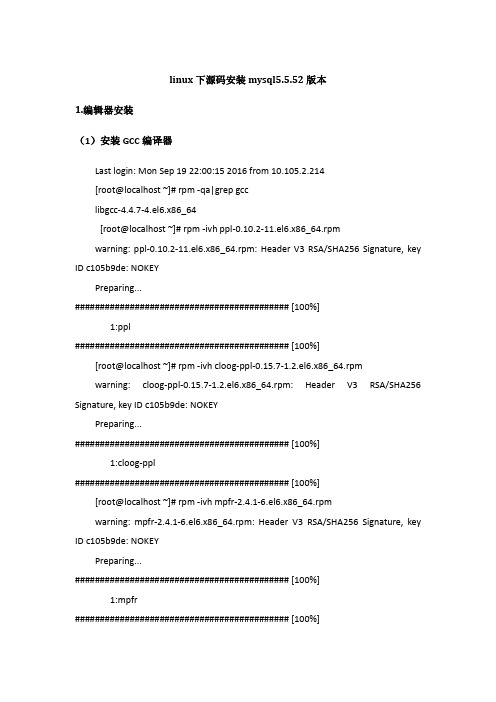
linux下源码安装mysql5.5.52版本1.编辑器安装(1)安装GCC编译器Last login: Mon Sep 19 22:00:15 2016 from 10.105.2.214[root@localhost ~]# rpm -qa|grepgcclibgcc-4.4.7-4.el6.x86_64[root@localhost ~]# rpm -ivh ppl-0.10.2-11.el6.x86_64.rpmwarning: ppl-0.10.2-11.el6.x86_64.rpm: Header V3 RSA/SHA256 Signature, key ID c105b9de: NOKEYPreparing...########################################### [100%]1:ppl########################################### [100%][root@localhost ~]# rpm -ivh cloog-ppl-0.15.7-1.2.el6.x86_64.rpmwarning: cloog-ppl-0.15.7-1.2.el6.x86_64.rpm: Header V3 RSA/SHA256 Signature, key ID c105b9de: NOKEYPreparing...########################################### [100%]1:cloog-ppl########################################### [100%][root@localhost ~]# rpm -ivh mpfr-2.4.1-6.el6.x86_64.rpmwarning: mpfr-2.4.1-6.el6.x86_64.rpm: Header V3 RSA/SHA256 Signature, key ID c105b9de: NOKEYPreparing...########################################### [100%]1:mpfr########################################### [100%][root@localhost ~]# rpm -ivh cpp-4.4.7-4.el6.x86_64.rpmwarning: cpp-4.4.7-4.el6.x86_64.rpm: Header V3 RSA/SHA1 Signature, key ID c105b9de: NOKEYPreparing...########################################### [100%]1:cpp########################################### [100%][root@localhost ~]# rpm -ivh gcc-4.4.7-4.el6.x86_64.rpmwarning: gcc-4.4.7-4.el6.x86_64.rpm: Header V3 RSA/SHA1 Signature, key ID c105b9de: NOKEYPreparing...########################################### [100%]1:gcc########################################### [100%](2)安装c++编译器[root@localhost ~]# rpm -ivhlibstdc++-devel-4.4.7-4.el6.x86_64.rpmwarning: libstdc++-devel-4.4.7-4.el6.x86_64.rpm: Header V3 RSA/SHA1 Signature, key ID c105b9de: NOKEYPreparing...########################################### [100%]1:libstdc++-devel########################################### [100%][root@localhost ~]# rpm -ivhgcc-c++-4.4.7-4.el6.x86_64.rpmwarning: gcc-c++-4.4.7-4.el6.x86_64.rpm: Header V3 RSA/SHA1 Signature, key ID c105b9de: NOKEYPreparing...########################################### [100%]1:gcc-c++########################################### [100%](3)安装cmake编译器①下载下载cmake-3.6.2.tar.gz②解压上传是linux服务器并解压,本手册上传目录为/rootcd /roottar –xvf cmake-3.6.2.tar.gz③安装cmake编译器cd cmake-3.6.2目录./bootstrapgmake2.mysql的安装(1)mysql的下载解压Mysql的下载地址为/downloads/,根据实际去下载相应的版本,下载时选择source code(源码)利用ftp将源码包上传至/usr/local目录,然后解压tar –xvf mysql-5.5.52.tar.gz,同时执行mv mysql-5.5.52 mysql(2)制作编译文件cmake \-DCMAKE_INSTALL_PREFIX=/home/mysql \ --根据实际安装地址编写-DMYSQL_UNIX_ADDR=/tmp/mysql.sock \-DDEFAULT_CHARSET=utf8 \-DDEFAULT_COLLATION=utf8_general_ci \-DWITH_MYISAM_STORAGE_ENGINE=1 \-DWITH_INNOBASE_STORAGE_ENGINE=1 \-DWITH_ARCHIVE_STORAGE_ENGINE=1 \-DWITH_BLACKHOLE_STORAGE_ENGINE=1 \-DWITH_MEMORY_STORAGE_ENGINE=1 \-DWITH_READLINE=1 \-DENABLED_LOCAL_INFILE=1 \-DMYSQL_DATADIR=/home/mysql/data \ --根据实际数据存储地址编写-DMYSQL_USER=mysql \-DSYSCONFDIR=/etc\-DMYSQL_TCP_PORT=3306 \-DENABLE_DOWNLOADS=1报错及处理:remove CMakeCache.txt and rerun cmake.OnDebian/Ubuntu, package name is libncurses5-dev, on Redhat and derivates it is ncurses-devel.Call Stack (most recent call first):cmake/readline.cmake:107 (FIND_CURSES)cmake/readline.cmake:197 (MYSQL_USE_BUNDLED_EDITLINE)CMakeLists.txt:483 (MYSQL_CHECK_EDITLINE)-- Configuring incomplete, errors occurred!See also "/usr/local/mysql/CMakeFiles/CMakeOutput.log".See also "/usr/local/mysql/CMakeFiles/CMakeError.log".解决方法[root@localhost ~]# rpm -ivh ncurses-devel-5.7-3.20090208.el6.x86_64.rpm warning: ncurses-devel-5.7-3.20090208.el6.x86_64.rpm: Header V3 RSA/SHA256 Signature, key ID c105b9de: NOKEYPreparing...########################################### [100%]1:ncurses-devel########################################### [100%][root@localhost ~]# rpm -ivh bison-2.4.1-5.el6.x86_64.rpmwarning: bison-2.4.1-5.el6.x86_64.rpm: Header V3 RSA/SHA256 Signature, key ID c105b9de: NOKEYPreparing...########################################### [100%]1:bison########################################### [100%](3)make(4)make install(5)查看文件(6)拷贝配置文件并编辑文件拷贝后可编辑添加basedir(安装地址)和datadir(数据存储地址),根据cmake制定编译文件的路径填写,本手册没有编辑该文件。
centOS+5.5++虚拟机安装+教程

CentOS 5.5 安装步骤1、获取centOS 5.5 (红帽企业版免费Linux)的镜像文件。
2、安装虚拟机。
3、新建虚拟机;4、进入虚拟机安装向导;5、安装centOS 5.5镜像文件;6、在安装时,虚拟机要求选择操作系统类型和版本,这里选择企业级Linux第5版;7、从硬盘中导入镜像文件,我的在E盘;8、设置虚拟机磁盘大小,我设置的25G,并选择将文件存入虚拟磁盘,方便将虚拟机拷贝下来安装到其他的电脑上演示操作;9、点击next按钮进入centOS 5.5安装界面,这里选择图像安装,直接回车;10、此时会跳出一个CD found选项,要求检测光盘,此处选择skip,直接跳过,进入安装界面;11、centOS 安装界面如图所示,鼠标点击next继续;12,next要求选择语言种类,我选择了简体中文,可根据自己需要选择;13、选择键盘标准,这里选择美国英语式键盘;14、“下一步”后弹出“必须对分区表初始化”的对话框,这里选择是;15、“下一步”要求设置磁盘分区,因为进入系统后对分区有更加具体的要求,所以这里我选择了保持默认设置,直接“下一步”;16、“下一步”再次弹出对话框,选择“是”,确认格式化;分区情况为:17、“下一步”要求对网络ip等进行设置,点击“编辑”可以设置;18、点击“编辑”后,进入设置页面,我选择默认的动态ip方式;19、“下一步”为系统时钟选择时期,中国只有一个选项“亚洲/上海”;20、“下一步”为根用户设置密码,因为root用户为最高管理权限,所以这里要设置一个强密码,以防止被破解;21、“下一步”安装系统互联网软件,暂时还没有明确需求,选择“稍后定制”;22、“下一步”就正式开始安装centOS 5.5的系统了,大概要20分钟的样子;23、此处为安装中的界面,看着就可以让人舒口气了;24、系统安装完成;25、点击“重新引导”,大致是重启的意思;26、重启后进入欢迎界面,看着很舒服,进入一个新的世界;27、再对系统进行一些简单的设置,比如:这里创建一个普通用户;声卡识别的时候点击“声卡测试”,可以听到声表示声卡驱动安装成功;再次“前进”,就进入用户登录界面,输入用户名和密码,就可以使用了;这里是进入系统后的界面;。
Linux-平台下-MySQL-5.5-安装-说明-与-示例

二. 安装MySQL2.1 安装说明(1)MySQL的安装包有很多个,作用也不同,在大多数情况下,只需要安装MySQL-server 和 MySQL-client,其他的包根据需要来安装。
(2)The server RPM places data underthe/var/lib/mysqldirectory. The RPM also creates a login accountfor a user namedmysql(if one does not exist) to use for running theMySQL server, and creates the appropriate entries in/etc/init.d/tostart the server automatically at boot time. (This means that if you haveperformed a previous installation and have made changes to its startup script,you may want to make a copy of the script so that you do not lose it when youinstall a newer RPM.)
Linux 平台下 MySQL 5.5 安装 说明 与 示例Linux 平台下 MySQL 5.5 安装 说明 与 示例
一.下载说明
前期的一些准备说明,参考:
MySQL 发展史
/tianlesoftware/article/details/6999245
--这里要注意一个问题,就是设置MySQL的自启动。 如果使用native package来安装,会自动设置为自启动,如果使用其他的方式,如source,binary和RPM,就需要单独的来设置自启动。
1.Linux5.5系统安装图解
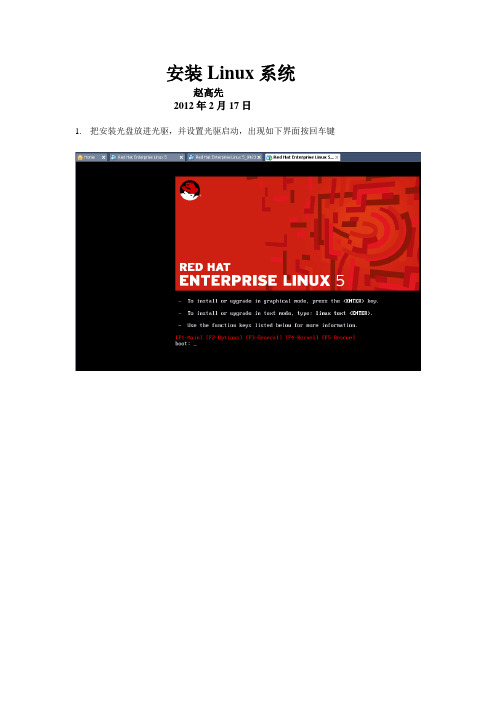
安装Linux系统赵高先2012年2月17日1.把安装光盘放进光驱,并设置光驱启动,出现如下界面按回车键2.出现“CD Found”窗口时,按光标按钮,选择“Skip”选项,再按“回车”键3.出现这个画面时,按“Next”按钮4.在“What language would you like to use during the installation process”窗口,选择“Chinese(Simplified)(简体中文)”,按“Next”按钮。
5.在“请为您的系统选择适当的键盘”窗口,选择“美国式键盘”,按“下一步”按钮6.在“安装号码”窗口,选择“跳过输入安装号码”,按“确定”按钮7.在“跳过”窗口,按“跳过”按钮9.在“安装需要对您的硬盘进行分区”窗口,按“下一步”按钮11.在“网络设置”窗口,按“下一步”按钮12.在“请点击地图选择区域”窗口,按“下一步”按钮13.在“根账号…”窗口,在“根密码(P)”项输入“123456”,在“确认(C)”项输入“123456”,按“下一步”按钮14.在“互联网应用软件”窗口,选择“软件开发”和“网络服务器”两项,选择“现在定制”,按“下一步”按钮15.在这个窗口,左边选择“桌面环境”项,右边保持选择“GNOME桌面环境”。
点击“应用程序”16.在这个窗口,左边选择“应用程序”项,右边保持原来的选择”。
点击“开发”17.在这个窗口,左边选择“开发”项,右边增加选择“Java开发”和“老的软件开发”两项。
点击“服务器”18.在这个窗口,左边选择“服务器”项,右边增加选择“FPT服务器”、“服务器配置工具”、“网络服务器”和“老的网络服务器”四项。
点击“基本系统”。
19.在这个窗口,左边选择“基本系统”项,右边增加选择“系统工具”一项。
单击“下一步”按钮。
20.在这个窗口,单击“下一步”按钮。
21.经过若干分钟,在这个窗口,单击“重新引导”按钮。
22.系统重新引导,在“欢迎”窗口,单击“前进”按钮23.在“许可协议”窗口,单击“前进”按钮25.在“确认”窗口,单击“是”按钮。
Linux5.5操作系统安装

在此处输入静态IP地址。
注意:在此处网卡的硬件(H) 类型,不能选择光纤的
7.系统-查看IP、MAC地址
在系统桌面上点击“右键”,选择打开终端,输入命令“ifconfig”,可查看IP、 MAC地址,记下MAC地址,提供给高德公司注册。到此,完成Linux操作系统的 安装。
4.系统安装引导-根账户密码
设置根账户的密码,必须设置,具体密码由项目经理提供(一般是xmjk2010), 输入密码,点击【下一步】。
4.系统安装引导-定制安装
定制安装系统软件,选择“现在定制”,点击【下一步】进行选择。
4.系统安装引导-定制安装
6.系统配置引导-软件更新
该系统更新无须注册,选择“(N)不,我将在以后注册。”,并点击【前 进】进入下一步。
6.系统配置引导-软件更新
软件更新设置完成,直接点击【前进】进入下一步。
6.系统配置引导-用户
在此步不创建新用户,直接使用ROOT账户,点击【前进】,提示确认, 点击【继续】进入下一步。
4.系统安装引导-网卡设置
网卡的IP可在系统安装完成后再进行设置,点击【下一步】继续。
实际的服务器有多块 网卡,应按实际网线 连接进行配置。
4.系统安装引导-时区选择
时区选择“亚洲/上海”,即北京时间,点击【下一步】。
6.系统配置引导-声卡、附加光盘
声卡无须任何设置,点击【前进】进入最后一步,此处无须附加光盘, 点击【完成】,重启系统。
完成
Linux下编译安装Mysql5.5的简单步骤
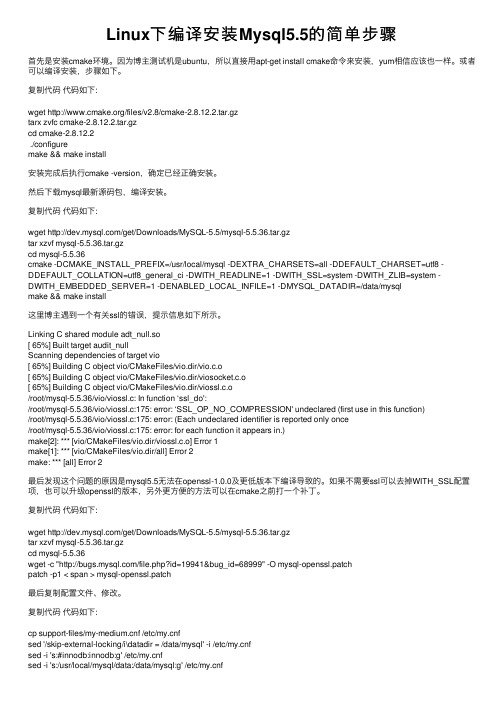
Linux下编译安装Mysql5.5的简单步骤⾸先是安装cmake环境。
因为博主测试机是ubuntu,所以直接⽤apt-get install cmake命令来安装,yum相信应该也⼀样。
或者可以编译安装,步骤如下。
复制代码代码如下:wget /files/v2.8/cmake-2.8.12.2.tar.gztarx zvfc cmake-2.8.12.2.tar.gzcd cmake-2.8.12.2./configuremake && make install安装完成后执⾏cmake -version,确定已经正确安装。
然后下载mysql最新源码包,编译安装。
复制代码代码如下:wget /get/Downloads/MySQL-5.5/mysql-5.5.36.tar.gztar xzvf mysql-5.5.36.tar.gzcd mysql-5.5.36cmake -DCMAKE_INSTALL_PREFIX=/usr/local/mysql -DEXTRA_CHARSETS=all -DDEFAULT_CHARSET=utf8 -DDEFAULT_COLLATION=utf8_general_ci -DWITH_READLINE=1 -DWITH_SSL=system -DWITH_ZLIB=system -DWITH_EMBEDDED_SERVER=1 -DENABLED_LOCAL_INFILE=1 -DMYSQL_DATADIR=/data/mysqlmake && make install这⾥博主遇到⼀个有关ssl的错误,提⽰信息如下所⽰。
Linking C shared module adt_null.so[ 65%] Built target audit_nullScanning dependencies of target vio[ 65%] Building C object vio/CMakeFiles/vio.dir/vio.c.o[ 65%] Building C object vio/CMakeFiles/vio.dir/viosocket.c.o[ 65%] Building C object vio/CMakeFiles/vio.dir/viossl.c.o/root/mysql-5.5.36/vio/viossl.c: In function ‘ssl_do':/root/mysql-5.5.36/vio/viossl.c:175: error: ‘SSL_OP_NO_COMPRESSION' undeclared (first use in this function)/root/mysql-5.5.36/vio/viossl.c:175: error: (Each undeclared identifier is reported only once/root/mysql-5.5.36/vio/viossl.c:175: error: for each function it appears in.)make[2]: *** [vio/CMakeFiles/vio.dir/viossl.c.o] Error 1make[1]: *** [vio/CMakeFiles/vio.dir/all] Error 2make: *** [all] Error 2最后发现这个问题的原因是mysql5.5⽆法在openssl-1.0.0及更低版本下编译导致的。
CentOS操作系统_5.5_图文安装教程

一.准备安装CentOS 5.x 系统<!---- 百度站长网www.baidu.sc ----!>1.CentOS简介CentOS是一个开源软件贡献者和用户的社区。
它对RHEL源代码进行重新编译,成为众多发布新发行版本的社区当中的一个,并且在不断的发展过程中,CentOS社区不断与其他的同类社区合并,使CentOS Linux逐渐成为使用最广泛的RHEL兼容版本。
CentOS Linux 的稳定性不比RHEL差,唯一不足的就是缺乏技术支持,因为它是由社区发布的免费版。
CentOS Linux与RHEL产品有着严格的版本对应关系,例如使用RHEL4源代码重新编译发布的是CentOS Linux 4.0,gn RHEL5对应的是CentOS Linux 5.0。
由于RHEL产品的生命周期较长(通常具有3~5年的官方支持),因此Red Hat公司在RHEL系列产品发布后每隔一段时间,都会将累积的更新程序重新打包成为更新的发行版进行发布,通常称为RHEL Update。
例如,RHEL5的第1个更新版本叫做RHEL 5 Update 1,用户通常也称为RHEL 5.1。
对Red Hat公司发布的每一个RHEL Update CentOS社区都会发布对应的更新发行版,例如根据RHEL 5的Update 1更新程序源码包,CentOS会重新编译并打包发布CentOSLinux 5.1版。
CentOS Linux和与之对应版本号的RHEL发行版具有软件包级别的二进制兼容性,即某个RPM软件包如果可以安装运行在RHEL产品中,就可以正常地安装运行在对应版本的CentOS Linux中。
CentOS Linux由于同时具有与RHEL的兼容性和企业级应用的稳定性,又允许用户自由使用,因此得到了越来越广泛的应用。
2.获得CentOS发行版(1)从镜像站点上下载ISO的镜像文件官方:https:///(2)验证下载的ISO镜像文件的完整性#md5sum centos-xxxxxxxxx.iso(3)将ISO镜像文件制作成安装CD/DVD<1>在Microsoft Windows下,用Nero、ImgFree等等的光盘刻录软件将ISO镜像文件转换、刻录成安装CD/DVD。
Redhat 5.5 图解安装过程

之前没有系统安装过Linux,本日志只作为自己安装RedHat Linux的过程记录。
1、准备好Linux的安装盘。
因为我这里采用虚拟机安装,因此直接在虚拟机上挂接Linux的ISO文件就可以了。
2、启动计算机,光盘直接引导进入安装向导界面。
(如下)根据提示直接键入回车键进入图形安装模式。
使用图形安装模式对于我们这些习惯了Window操作系统的人来说是十分方便、也是十分容易上手的。
在向导引导下,安装程序询问是否检测介质然后才开始安装,(如下图)我这里选择<Skip>跳过介质检测。
选择SKIP后键入回车键,系统引导你到达下一个界面(如下)。
在这个界面中选择“Next”按钮继续,系统引导进入下一个界面(如下所示)。
在这个界面中我们选择语种——简体中文,然后选择“Next”按钮进行下一步操作(界面如下)。
在此界面中使用默认的“美国英语式”,选择“下一步”按钮,界面如下:安装程序需要你输入安装号码。
输入正确的安装号码后,点击确定按钮,进入下面界面:系统给出一个警告信息,提示你将格式硬盘,选择“是”按钮,进入下面界面:在此界面选择“在选定磁盘上删除所有分区并创建默认分区结构”,注意:如果你安装的磁盘上存在多个分区,并且其它分区上的数据对你来说十分重要,就千万不要选择此选项。
然后选择“下一步”按钮,进入新的安装向导界面,如下图所示:系统为了数据安全,再次提醒你,并询问你是否继续这项操作,选择“是”按钮。
出现如下界面:出现的界面是让我们来配置网络的,点击“编辑”按钮将进入下一个界面,如下所示:在IPV4中输入相应的IP地址,也可以由计算机自动获得,完成选择后点击确定按钮,关闭IP地址编辑框,直接选择“下一步”按钮进入下一个界面,如图所示:在此界面选择时区,然后选择“下一步”按钮,进入下一个界面(如下):在此界面中输入root用户的口令,选择“下一步”按钮,进入下一个界面(如下所示):在此界面可以定制你需要的软件,选择好后选择“下一步”按钮,进入下一个界面(如图所示):到达这个界面后,表示系统需要你配置的信息已经配置完毕,点击“下一步”按钮,系统将根据你选择的配置安装Linux系统了。
linux mysql5
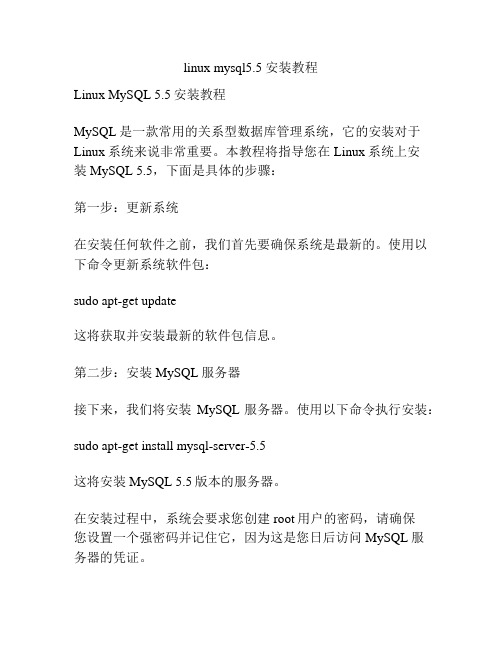
linux mysql5.5 安装教程Linux MySQL 5.5安装教程MySQL是一款常用的关系型数据库管理系统,它的安装对于Linux系统来说非常重要。
本教程将指导您在Linux系统上安装MySQL 5.5,下面是具体的步骤:第一步:更新系统在安装任何软件之前,我们首先要确保系统是最新的。
使用以下命令更新系统软件包:sudo apt-get update这将获取并安装最新的软件包信息。
第二步:安装MySQL服务器接下来,我们将安装MySQL服务器。
使用以下命令执行安装:sudo apt-get install mysql-server-5.5这将安装MySQL 5.5版本的服务器。
在安装过程中,系统会要求您创建root用户的密码,请确保您设置一个强密码并记住它,因为这是您日后访问MySQL服务器的凭证。
第三步:检查MySQL服务器的状态安装完成后,我们可以使用下面的命令检查MySQL服务的状态:sudo service mysql status该命令将显示MySQL服务器是否正在运行。
第四步:登录MySQL安装完成后,我们可以使用以下命令登录到MySQL服务器:mysql -u root -p命令将提示您输入root用户的密码,输入密码后按下回车键即可登录到MySQL服务器。
第五步:测试MySQL接下来,我们可以使用以下命令测试MySQL服务器是否正常工作:SHOW DATABASES;该命令将显示MySQL服务器中的所有数据库。
第六步:配置MySQL如果您需要更改MySQL的一些基本设置,如端口号或数据目录等,您可以编辑MySQL的配置文件。
配置文件的位置可能因操作系统的不同而有所不同。
使用以下命令打开MySQL配置文件:sudo nano /etc/mysql/f您可以在此文件中更改各种MySQL服务器的设置。
第七步:常用MySQL命令以下是一些常用的MySQL命令:- 创建新的数据库:CREATE DATABASE database_name;- 显示数据库列表:SHOW DATABASES;- 选择数据库:USE database_name;- 显示表格列表:SHOW TABLES;- 显示表格结构:DESCRIBE table_name;- 导入SQL文件:source /path/to/sql/file.sql;这些命令将帮助您在MySQL服务器上进行常见的数据库操作。
CentOS 5.5 图形安装教程(超详细)

一.准备安装CentOS 5.x 系统1.CentOS简介CentOS是一个开源软件贡献者和用户的社区。
它对RHEL源代码进行重新编译,成为众多发布新发行版本的社区当中的一个,并且在不断的发展过程中,CentOS社区不断与其他的同类社区合并,使CentOS Linux逐渐成为使用最广泛的RHEL兼容版本。
CentOS Linux 的稳定性不比RHEL差,唯一不足的就是缺乏技术支持,因为它是由社区发布的免费版。
CentOS Linux与RHEL产品有着严格的版本对应关系,例如使用RHEL4源代码重新编译发布的是CentOS Linux 4.0,gn RHEL5对应的是CentOS Linux 5.0。
由于RHEL产品的生命周期较长(通常具有3~5年的官方支持),因此Red Hat公司在RHEL系列产品发布后每隔一段时间,都会将累积的更新程序重新打包成为更新的发行版进行发布,通常称为RHEL Update。
例如,RHEL5的第1个更新版本叫做RHEL 5 Update 1,用户通常也称为RHEL 5.1。
对Red Hat公司发布的每一个RHEL Update CentOS社区都会发布对应的更新发行版,例如根据RHEL 5的Update 1更新程序源码包,CentOS会重新编译并打包发布CentOSLinux 5.1版。
CentOS Linux和与之对应版本号的RHEL发行版具有软件包级别的二进制兼容性,即某个RPM软件包如果可以安装运行在RHEL产品中,就可以正常地安装运行在对应版本的CentOS Linux中。
CentOS Linux由于同时具有与RHEL的兼容性和企业级应用的稳定性,又允许用户自由使用,因此得到了越来越广泛的应用。
2.获得CentOS发行版(1)从镜像站点上下载ISO的镜像文件官方:https:///(2)验证下载的ISO镜像文件的完整性#md5sum centos-xxxxxxxxx.iso(3)将ISO镜像文件制作成安装CD/DVD<1>在Microsoft Windows下,用Nero、ImgFree等等的光盘刻录软件将ISO镜像文件转换、刻录成安装CD/DVD。
Linux5.5安装全过程

Linux安装全过程学习使用的LINUXTHS版本:centos-5.5-i386-bin-DVD.iso下载种子:/data1/disc2/centos/5.5/CentOS-5.5-i386-bin-DVD.iso?st=XMLoy6dB W_UNKUjLdr6ElA&e=1416713377光盘linux:CentOS-5.5-i386-LiveCD-release2.iso安装过程:创建一个新虚拟机1、直接回车进入图形安装2、Linux text:在文件方式下安装询问你是否要选择安装介质,是否进行校验:只要确定你下载的安装包是“完全”的,可以直接SKIP(跳过)CTRL+ALT:切换出虚拟机界面下一步:系统语言的选择:只在安装过程中提示的信息的语种,不代表系统也是你现在所选的语种文件结构:分区规划分区只是将单独区分出来,默认都安装到根目录下必要分区:1、根分区/ 选择EXT3(系统文件类型)大概分析下本系统装完总共要占用几G2、Swap分区(虚拟内存分区)物理内存的2倍左右,内存够用就少分点本步骤为引导设定,无引导的话,在后期可以选择其它的引导方式/dev设备文件(device)配置DHCP地址/root/install.log文件中找到包含本次安装选择的所有选项的klckstart文件(可以用于无人职守的系统安装中)重新引导下就OK了!之后断电将引导改变,不然默认又进入IOS引导再次启动通电,可以看到引导服务的过程了进入后我们做些基本的设置用于学习时可以将防火墙禁用掉!SElinuxKdyno(在系统出现问题时会进行信息的捕捉,用于后期问题的分析) 其它选项根据需要进行选择到此我们已经完成linux的安装!。
linux编译安装mysql5.5.6以后版本

select user,host,password from er; #查看user表
update user set password=password('NEW_PASS');
flush privileges;
1、使用cmake编译mysql-5.5
cmake指定编译选项的方式不同于make,其实现方式对比如下:
./configure cmake .
./configure --help cmake . -LH or ccmake .
指定安装文件的安装路径时常用的选项:
-DENABLED_LOCAL_INFILE=1
-DEXTRA_CHARSETS=all
-DDEFAULT_CHARSET=utf8
-DDEFAULT_COLLATION=utf8_general_ci
-DWITH_DEBUG=0
-DENABLE_PROFILING=1
#####注释######
编译安装MySQL-5.5
cmake的重要特性之一是其独立于源码(out-of-source)的编译功能,即编译工作可以在另一个指定的目录中而非源码目录中进行,这可以保证源码目录不受任何一次编译的影响,因此在同一个源码树上可以进行多次不同的编译,如针对于不同平台编译。
编译安装MySQL-5.5
如若要编译进其它功能,如SSL等,则可使用类似如下选项来实现编译时使用某库或不使用某库:
-DWITH_READLINE=1
-DWITH_SSL=system
-DWITH_ZLIB=system
-DWITH_LIBWRAP=0
CentOS5.5安装图解
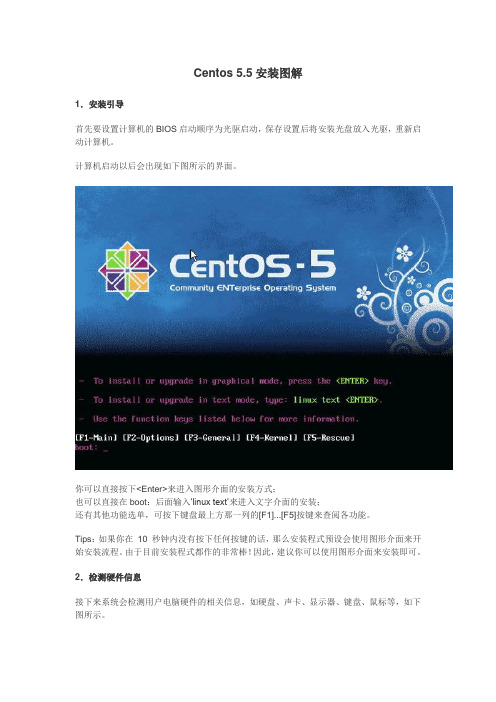
Centos 5.5安装图解1.安装引导首先要设置计算机的BIOS启动顺序为光驱启动,保存设置后将安装光盘放入光驱,重新启动计算机。
计算机启动以后会出现如下图所示的界面。
你可以直接按下<Enter>来进入图形介面的安装方式;也可以直接在boot:后面输入…linux text‟来进入文字介面的安装;还有其他功能选单,可按下键盘最上方那一列的[F1]...[F5]按键来查阅各功能。
Tips:如果你在10 秒钟内没有按下任何按键的话,那么安装程式预设会使用图形介面来开始安装流程。
由于目前安装程式都作的非常棒!因此,建议你可以使用图形介面来安装即可。
2.检测硬件信息接下来系统会检测用户电脑硬件的相关信息,如硬盘、声卡、显示器、键盘、鼠标等,如下图所示。
3.检测光盘介质如下图所示,如果是一张完整的安装盘,可以直接单击“Skip”按钮跳过,否则单击“OK”按钮检测安装盘的完整性。
Tips:如果你确定你所下载的DVD或光碟没有问题的话,那么这里可以选择…Skip(忽略)‟,不过,你也可以按下…OK‟来进行DVD的分析,因为通过DVD的分析后,后续的安装比较不会出现奇怪的问题。
不过如果你按下…OK‟后,程式会开始分析光碟内的所有档案的资讯,会花非常多的时间!4.安装欢迎界面当检测完电脑硬件信息后,进入安装欢迎界面,如下图所示。
5.选择安装过程中的语言单击“Next”按钮进入如下图所示的界面,选择安装过程中使用的语言,此处选择“Chinese Simplified(简体中文)”。
6.选择键盘布局类型选择完安装过程中的语言后,单击“Next”按钮进入如下图所示的界面,选择键盘类型一般默认会选择“U.S.English(美国英语式)”,即美式键盘,在此使用默认的选择。
7.磁盘分区配置如果是全新硬盘,可能会发生如下错误信息,这个信息仅提示你,安装程序找不到分区表,不需要担心。
此时,直接按下“Yes”按钮就可以了,如下图所示。
